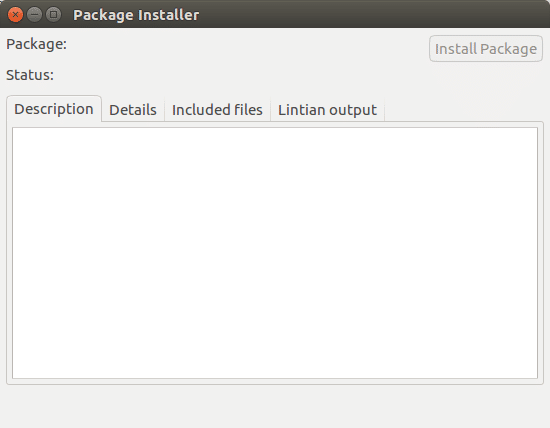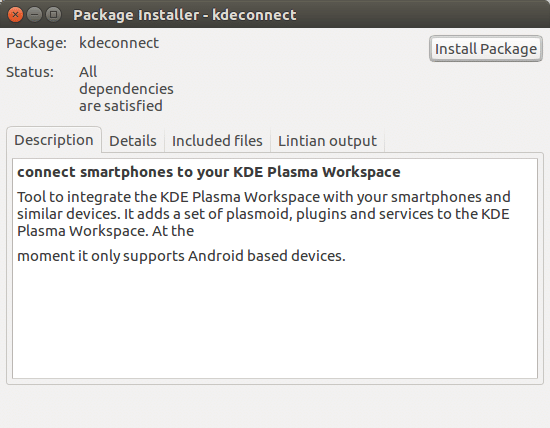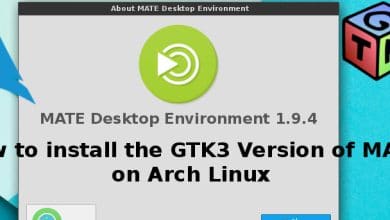Un nouveau logiciel a forcément des bogues – des bogues qui ne sont pas détectés pendant toute la phase de pré-version. Après la publication, lorsque les utilisateurs rencontrent ces bogues, ils sont officiellement enregistrés et sont ensuite corrigés après un certain temps. Bien que cette procédure ne fonctionne que dans la plupart des cas, en cas de bogue majeur qui affecte certaines fonctionnalités de base utilisées dans les affaires quotidiennes, les choses peuvent devenir un peu frustrantes s’il n’est pas corrigé rapidement ou si le correctif prend du temps à être déployé à tous les utilisateurs.
Exemple concret : un bogue dans l’application Gnome Software d’Ubuntu 16.04 qui empêche l’utilitaire d’installer des fichiers .deb tiers. Bien que le bogue ait été signalé pour la première fois en avril et – selon les détails documentés – ait été rapidement corrigé, un rapide coup d’œil à la section des commentaires révèle que de nombreux utilisateurs sont toujours confrontés au problème.
Maintenant, il se peut que ces utilisateurs (qui disent que le bogue existe toujours) manquent quelque chose de leur côté, mais le fait est qu’ils sont toujours bloqués et probablement sans aucune idée de la façon d’installer un package .deb tiers sans Logiciel Gnome. Donc, en gardant cela à l’esprit, nous discuterons d’une poignée de solutions de contournement, expliquant comment vous pouvez installer de tels packages .deb si le logiciel Gnome ne fonctionne pas pour vous.
Solution de contournement 1 : réinstallez et utilisez le centre logiciel Ubuntu
Si vous êtes un utilisateur d’Ubuntu depuis quelques années, vous savez probablement qu’à partir d’Ubuntu 16.04, Gnome Software a remplacé l’application Ubuntu Software Center. Ainsi, un moyen simple de résoudre le problème d’installation de .deb tiers consiste à réinstaller et à utiliser Ubuntu Software Center au lieu de Gnome Software.
Pour restaurer l’application Ubuntu Software Center, exécutez simplement la commande suivante :
Alors que la commande susmentionnée devrait fonctionner sans problème (elle l’a fait dans mon cas au moins), au cas où vous recevriez un type d’erreur « paquet manquant », vous pouvez essayer de le corriger en exécutant les commandes suivantes :
Une fois l’installation réussie, vous pouvez installer n’importe quel package .deb via Ubuntu Software Center.
Solution de contournement 2 : Utilisation de dpkg
La deuxième solution de contournement consiste à installer les fichiers .deb à l’aide de dpkg, un outil en ligne de commande qui vous permet d’installer, de créer, de supprimer et de gérer les packages Debian. Voici la commande que vous devez exécuter au cas où vous voudriez utiliser dpkg :
Par example:
Veuillez noter que si vous rencontrez des problèmes liés aux dépendances, vous pouvez essayer de les résoudre à l’aide de la commande suivante :
Solution de contournement 3 : utiliser GDebi
La troisième façon est d’utiliser l’outil GDebi. L’outil vous permet d’installer des packages deb locaux et résout et installe automatiquement leurs dépendances (le cas échéant). Vous pouvez considérer GDebi comme APT mais pour les packages locaux. Pour installer l’outil, exécutez la commande suivante :
L’outil se présente à la fois sous la forme d’une commande et d’une application basée sur l’interface graphique. Pour installer un package .deb à l’aide de GDebi sur la ligne de commande, exécutez la commande suivante :
Pour utiliser le client graphique, lancez-le d’abord via Ubuntu Dash :
Voici à quoi ressemble l’interface utilisateur de l’outil :
Pour installer un package .deb, sélectionnez-le d’abord en vous rendant sur « Fichier -> Ouvrir ». Par exemple, j’ai sélectionné le package KDEConnect.
Vous pouvez voir que le bouton « Installer le package » est maintenant actif. Cliquez simplement dessus pour lancer l’installation.
Gardez à l’esprit que GDebi essaiera toujours de résoudre les dépendances à partir de sa connaissance de tout ce qui est présent dans les référentiels Ubuntu standard – si un package requis n’est pas là, votre processus d’installation échouera.
Conclusion
Aucune des solutions de contournement mentionnées ici n’est difficile à configurer et à utiliser – cela dépend simplement de ce que vous préférez. Si vous n’êtes pas totalement allergique à la ligne de commande, je vous recommande d’apprendre l’outil gDebi. Et continuez à chercher pourquoi le problème d’installation de .deb est toujours présent sur votre système et appliquez le correctif dès que vous comprenez ce qui ne va pas.
Cet article est-il utile ? Oui Non